ليس من غير المألوف أن يكون لدى المستخدمين أكثر من قائمة تشغيل واحدة على Spotify. ولكن ، ماذا لو كنت تريد دمج قوائم التشغيل هذه؟ ربما لم تكن فكرة جيدة أن تكون موسيقاك الصباحية ومنتصف الظهيرة في قائمتي تشغيل مختلفتين بعد كل شيء. لذا ، كيف يمكنك دمج قائمتين مختلفتين من Spotify؟
كيفية مزج قائمتين من قوائم تشغيل Spotify على Android
ملحوظة:يجب إجراء الخطوات التالية على جهاز كمبيوتر يعمل بنظام التشغيل Mac أو Windows.
لن تجد ميزة متكاملة لدمج قوائم تشغيل Spotify. لكن هذا لا يعني أنه غير ممكن. إذا كان عدد الأغاني التي تريد نقلها كثيرًا ، فقد يبدو نقلها يدويًا مملاً ، لكن هذا ممكن.
انتقل إلى قسم قائمة التشغيل وافتح قائمة التشغيل التي تريد نقل الأغاني منها. إذا كان هناك العديد من الأغاني التي تريد نقلها ، فاضغط مع الاستمرار على مفتاح Ctrl وانقر فوق الأغاني التي تريد نقلها. ستعرف أنك حددت الأغاني حيث سيتم تمييزها باللون الرمادي.
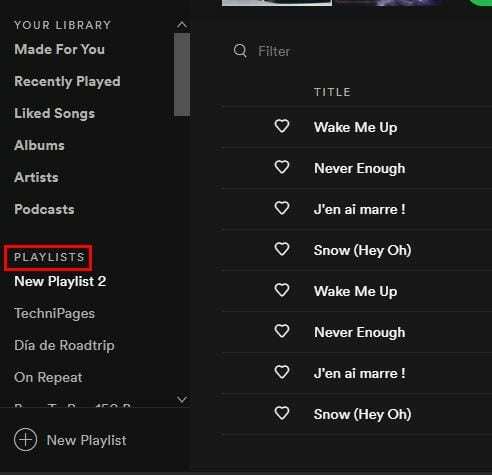
لنقل الأغاني التي اخترتها ، انقر بزر الماوس الأيمن في أي مكان على التمييز الرمادي وانتقل إلى "إضافة إلى قائمة التشغيل" ، متبوعة بقائمة تشغيل جديدة. بمجرد تحديد هذا الخيار الأخير ، سيتم نقل الأغاني المحددة إلى قائمة التشغيل الجديدة أو الموجودة بالفعل.
لن يؤدي نقل الأغاني إلى قائمة تشغيل أخرى إلى حذفها من مكانها. يمكنك دائمًا الانتقال إلى قائمة التشغيل الأصلية ومسحها هناك. ومع ذلك ، يمكنك أيضًا الاحتفاظ بها هناك فقط إذا قمت بمسحها عن طريق الخطأ. قد تكون محاولة تذكر اسم الأغنية مشكلة حقيقية. بهذه الطريقة ، يمكنك دائمًا إلقاء نظرة على قائمة التشغيل الأصلية لتحديث ذاكرتك.
لإزالة أغنية من قائمة تشغيل Spotify ، انقر بزر الماوس الأيمن على الأغنية واختر إزالة من قائمة التشغيل. يمكنك أيضًا النقر فوق النقاط الموجودة على اليمين لرؤية نفس الخيار.
Spotify Playlist Merger
أداة مفيدة لدمج قوائم التشغيل الخاصة بك Spotify هي Spotify Playlist Merger. لاستخدام هذه الأداة ، انقر فوق الزر Connect with Spotify.
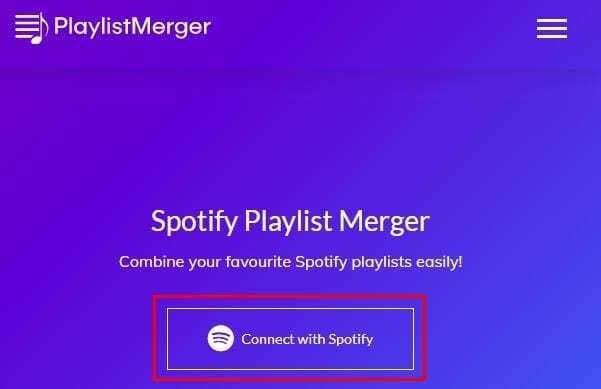
ستحتاج إلى تسجيل الدخول إلى حسابك والموافقة على بعض الأشياء التي سيتم عرضها لك لقراءتها. إذا كنت موافقًا على الشروط ، فانقر على الزر الأخضر موافق. إذا توقفت عن استخدام الخدمة ، يمكنك دائمًا الانتقال إلى spotify.com/account لإزالة الوصول.
ستتطلب الخطوة التالية تسمية قائمة التشغيل. لا داعي للقلق إذا كنت لا تستطيع تذكر الاسم. من خلال النقر على مربع قائمة التشغيل ، سترى اسم قوائم التشغيل المتاحة. بمجرد اختيار الاسم ، انقر فوق المربع التالي.
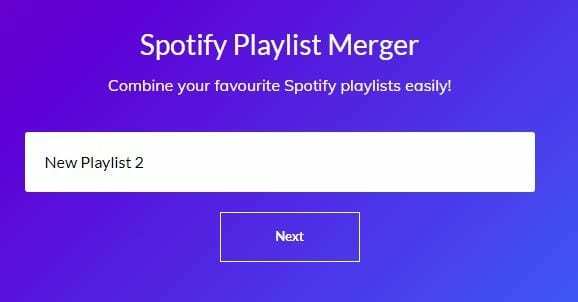
في مربع قائمة التشغيل الثاني ، أضف اسم قائمة التشغيل الأخرى وانقر على زر التالي. هنا لديك خياران. يمكنك إنشاء قائمة تشغيل جديدة لأغانيك أو وضع كل أغانيك في قائمة التشغيل الأولى التي تختارها. لنسخ الأغاني إلى قائمة التشغيل الأولى ، لا تضغط على الخيار أدناه حيث تظهر عبارة هل تريد دمجها في قائمة تشغيل جديدة؟ ما عليك سوى النقر فوق خيار "إنهاء".

إذا اخترت إنشاء قائمة تشغيل جديدة ، فستحتاج إلى تطوير اسم لها. بمجرد كتابته ، انقر فوق الزر "إنهاء" أسفل المربع. ستظل قوائم التشغيل الأصلية في مكانها. إذا كنت ترغب في الاحتفاظ بقوائم التشغيل الخاصة بك أنيقة ومرتبة ، فسيلزمك محوها يدويًا.
كيفية محو قائمة تشغيل Spotify
مسح قائمة تشغيل في Spotify سهل جدا. عندما تفتح Spotify ، سيكون اسم قوائم التشغيل الخاصة بك على يسارك. انقر بزر الماوس الأيمن على قائمة التشغيل التي تريد محوها وانقر على خيار المسح.
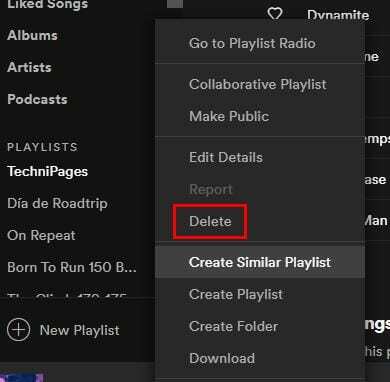
سيسألك Spotify عما إذا كنت متأكدًا من رغبتك في محو قائمة التشغيل. إذا كنت متأكدًا ، فانقر على زر الحذف الأحمر.
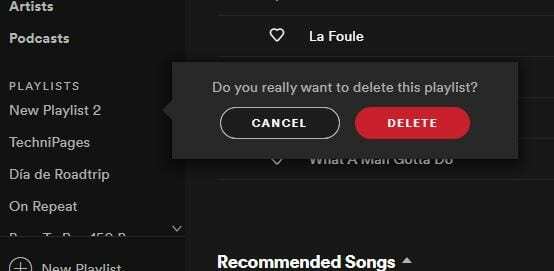
افكار اخيرة
يعد إنشاء قائمة تشغيل على Spotify أمرًا سريعًا وسهلاً ؛ من السهل جدًا عمل الكثير. عاجلاً أم آجلاً ، ستجد نفسك مع عدد كبير جدًا من قوائم التشغيل. تُعد معرفة كيفية دمج قوائم التشغيل طريقة رائعة لتقليل عدد قوائم التشغيل لديك والاطلاع على أحدث عدد من قوائم التشغيل لديك. كم عدد قوائم تشغيل Spotify التي يتعين عليك دمجها؟ شارك بأفكارك في التعليقات أدناه.